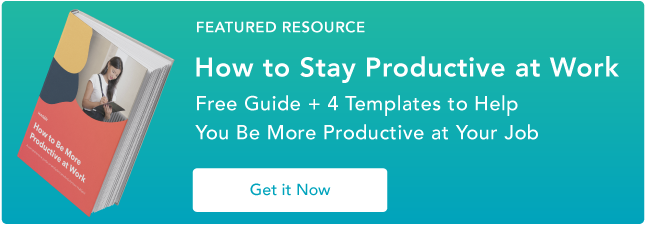几年前,HubSpot团队转向了Slack(市场上最热门的即时通讯应用之一)。
最初,很难习惯说话,如“只是松懈”或“我们正在懈怠”。但是一旦我们对平台更加舒服,我们就开始实现它真正的强大。
我们使用Slack越多,我们的发现就越好——gif、提醒、文件……他们都离我们只有一两下的距离。
 但这只是事情:Slack能够如此难以揭示你真正应该使用的功能。为了帮助,我们将一些最好的松弛黑客放在一起。从创建待办事项列表来自定义主题,这些专业提示值得展示给您的团队。
但这只是事情:Slack能够如此难以揭示你真正应该使用的功能。为了帮助,我们将一些最好的松弛黑客放在一起。从创建待办事项列表来自定义主题,这些专业提示值得展示给您的团队。
使用松弛的25个方便的提示
1.进行高级搜索。
关于Slack的伟大事物之一就是可以轻松搜索消息和文件。因为频道移动这么快,所以您可以使用这些高级搜索命令来准确地提升您正在寻找的内容,而不会随时浪费。

渠道和直接信息
- 在:channelName.- 仅在特定通道中搜索消息和/或文件。
- 在:名称- 使用特定用户搜索您的直接邮件。
来自特定人员的消息或文件
- 来自:用户名-限制您的搜索消息从一个特定的人在任何渠道或直接消息。
- 从我- 仅搜索您发送的消息,在松弛的任何地方。
链接,出售物品和表情符号反应
- 有:链接-将搜索范围缩小到包含特定URL的消息。
- 有:星-提取你标注过的信息。
- 有:: emojiname:- 搜索包含特定EMOJI的消息。
日期和时间
- 前:用“昨天”或“今天”的单词。
- 后:使用像“周”,“月”或“一年”这样的单词。
- 上:或者期间:使用特定日期和范围关键字,例如“星期一”,“2月”或“2016”。
(专家提示:要使用非常特定的日期,请使用MM / DD / YYYY(美国)或YYYY / MM / DD(国际)格式。)
更多关于在懈怠中搜索,看看这个资源。
2.使用/ umind命令创建待办事项列表。
设置一个懒汉机器人提醒来帮助你跟踪你需要完成的事情。要开始,只需输入即可/提醒进入文本框,然后是您的任务。(注意:只有您将能够看到命令和提醒。)您可以使用MM / DD / YYYY格式安排特定时间或设置日期的提醒。

如果要查看提醒列表,只需使用该命令/提醒列表.从那里,您可以将某些任务标记为完整或删除不再需要的任务。
3.与GIF反应。
面对现实吧:我们都爱GIF.多亏了Giphy的集成,你可以和你的同事分享滑稽的动图/ giphy [情绪,单词或短语]命令。
要安装Giphy应用程序,访问此页面.从这里,您必须要做的就是点击“安装”在您的团队名称旁边,然后单击“添加涂料集成”。
笔记:Giphy可以是一个击中或错过......有时GIF是NSFW还是不太适合这种情况。但是,如果你不介意与结果赌博,那么这个黑客很容易设置。

4.使用/ collaps&/展开命令打开和关闭文件。
浏览您的方式,通过GIF的海景来到您正在寻找的评论?您可以使用所有内联图像和视频折叠/坍塌命令。当您需要再次引用视觉效果时,只需输入即可/扩张让他们重新出现。

5。将文本和链接格式添加到Slack消息。.
想要调用文本,制作编辑,显示链接或共享代码?引用以下语法:
- Slack Link格式化:要分享带有预览图像的链接,只需在消息中发送一个URL。除非用户关闭预览设置,否则Slack会自动创建预览。注意:目前还不可能在Slack消息中超链接特定的单词。
- 重点:要创建粗体文本,请围绕您的单词或短语与*星号。*要斜体,请将_underscores_放在部分周围。
- 罢工:要删除某些话,请使用〜tilde〜围绕文本。
- 列表:要创建列表,请选择“Shift”+“Enter”添加新行。要添加BULLET点,请选择OPT + 8(MAC)或ALT + 0149(PC)。
- 插入段落休息时间:如果要在不使用列表的情况下分解单词,请使用软返回。而不是在句子末尾击中Enter,这将发送消息,按住Shift并点击Enter键开始新行。

- blockquotes:在您的消息开始时添加角度括号为缩进和引号,键入“>”以缩进单行或“>>>”以缩进多个段落。
- 代码块:要显示内联固定宽度文本的部分,请在所选区域周围使用单个`反响器。创建一块预先格式化的固定宽度文本,使用三重```wastticks.```

6.使用/away命令在状态之间切换。
不要让你的同事挂在一起。如果您必须远离计算机或前往会议,请通过调整您的状态来清除。要在“远离”和“活动”之间快速切换,使用/外命令。

7.为关键字和短语添加通知。
无论您是管理特定项目还是尝试在某个部门或活动上保留标签,调整您的设置以启用自定义通知可能是一个巨大的节省时间。
要在提及特定单词或短语时收到通知,请首先从左上角选择您的名称,然后从下拉菜单中单击“首选项”。从那里,选择“通知设置”并滚动到“突出显示单词”。在文本框中,添加您要通知的单词或短语(确保通过逗号分隔)。

8.使用/ msg命令快速发送私信。
有时我们会发现自己有问题,要求在特定频道中提请每个人的注意力。你知道,重要的事情,“有人有订书机吗?”或者“午餐是谁?”
在你问了一个问题之后,通过私人信息跟进,避免进一步的干扰。例如,一旦你知道Steve可以随便吃点东西,就可以使用以下命令快速打开一条私人信息,敲定细节:/ msg @user [您的消息].
9.编辑您已发送的消息。
我们都说过希望能收回的话。而有了Slack,你可以……有点。要快速编辑你在对话中发送的信息,按↑箭头键,编辑信息,然后按“Enter”。
当你做一些非常尴尬的事情时,这个功能特别有用,比如使用错误的“他们”的错误形式:

10.将Google Drive连接到松弛。
很多团队已经使用Google Drive在线创建和存储文件,为什么不达到两个世界的最佳选择?使用Slack连接Google Drive时,您可以读取和索引导入的文件,并在需要时快速搜索它们。
有两种方法可以将Google Drive连接到Slack:
如果您有一个要共享的Google Drive链接,只需将其粘贴到消息框中。这将提示Slackbot来提供以下消息:

点击“是”授予谷歌驱动器读取文件的权限。
如果您没有您准备好分享的文件,但想要连接Google Drive以备将来使用,请访问Google Drive App Page.从这里,点击你的团队名称旁边的“配置”,然后点击“认证你的谷歌驱动帐户”>“允许”。

11.自定义您的休闲主题。
无论您是针对不同组的Slack,想要保持组织,还是您只想个性化您帐户的外观,您可以通过在左上角选择您的名称来调整主题。
从您姓名旁边的下拉菜单中,选择“首选项”>“侧栏主题”。从这里,您可以探索并选择主题或向下滚动到“自定义主题”以放入您自己的HTML颜色值。

12.将IFTTT连接到Slack,实现任务自动化。
诸如通用适配器,IFTTT是一个方便的工具,允许您在两个服务之间自动执行任务。当你用slack连接ifttt时,可能性看起来是无穷无尽的。为此,请首先注册IFTTT或登录您的现有帐户。然后,激活连接这里.
一旦两个被挂钩,您可以浏览“配方”或创建自己的以开始自动化任务。要获得您入门,请查看我们的一些最爱:
(或获取通知分配了特罗尔卡.)
13.创造自己的表情符号。
要开始,请单击左上角的名称,然后从下拉菜单中选择“自定义松弛”。
填写表单以创建您的自定义表情符号。首先,您需要为图标提供名称 - 这是您将输入的显示EMOJI。接下来,上传Emoji图像。
Slack要求您使用宽度或高度超过128px的正方形图像,文件大小小于64k。从图像中删除背景(如下面的Ryan GoSling示例),签出本教程.

14.为SlackBot响应创建自定义触发器。
通过对某些单词或短语进行Slackbot自动回复来使自己懈怠。为此,请单击左上角的姓名,然后从下拉菜单中选择“自定义Slack”。
选择左侧标记为“Slackbot”的第二个选项卡,以访问消息定制字段。插入一个或多个带逗号的输入短语,然后添加一个Slackbot响应或通过将每个响应添加到它自己的行(“Shift”+“Enter”)。如果你插入多个响应,Slack会在触发时随机调用一个。
例如,“小甜甜”布兰妮对“噢!”这个词的自动回复会把错误变成微笑。

15.添加自定义加载消息。
有没有注意到诙谐的消息和稀释时显示的提示?嗯,您可以为您的自身加载消息添加有趣,个性化的体验。
要开始添加新消息,请单击左上角的名称,然后从下拉菜单中选择“自定义Slack”。单击左侧标记为“加载消息”的第三个选项卡,在文本框中添加一条消息,然后点击“添加消息”。
专业提示:从未有过一个更好的机会瑞克劳斯你的同事而不是这个。

16.使用Slack的快速切换器在几秒钟内跳转到任何对话。
如果你有一个非常大的团队,你很可能会参与到相当多的Slack渠道中。要快速、轻松地从一个频道切换到一个私人消息,返回到另一个频道,只需点击⌘+ k(mac)或者Ctrl + K(Windows和Linux).将出现一个弹出窗口,您可以在开始键入某人或频道的位置,然后选择正确的选项以打开对话。

17.假装成名人来愚弄你的球队。
利用你的同事懒汉- 一个方便的工具,允许您将有趣的回复发布为您喜欢的字符。Slacker附有一大吨的人物,来自Kanye West到Marge Simpson。
你甚至可以通过选择绿色的“+”图标来添加自己的角色。只需添加名称、图像URL和默认消息,即可将它们添加到您的集合中。


18.使用表情符号反应进行快速投票。
言语很难。有时,让我们的同事通过与表情符号作出反应,让我们的同事知道我们的感受是更容易的。而在懈怠,这很容易。只需将鼠标悬停在消息中,然后选择带有加号的笑脸图标来选择一个emoji。
想进一步迈出一步吗?反应表情符号使得它真的很容易迅速投注你的团队。这是Feathcloud的人员的一个很棒的例子:
我们办公室使用Slack中的反应表情来方便投票。什么是你的#slackhack.还是@slackqq.pic.twitter.com/RlXveBjgYY
- fortcloud(@bettercloud)2016年2月8日
19)使用HTML颜色代码拉动样本。
在设计项目中与其他团队成员合作?使用HTML颜色代码快速给出颜色建议。当你输入一个代码——例如#F7761F——你会看到一个很小的样本出现,像这样:

20.使用星星创建了一个待办事项列表。
在Slack上主演的项目是一种标记任务的方法。致挂一个项目,只需移动鼠标的邮件或文件,然后选择灰色星形,使其变为黄色。要查看Starded项目,请单击右上角的星形图标。
您需要工作的请求和文件使您可以轻松地在飞行中创建待办事项列表。

21.耸耸肩甩掉它。
不知道答案?弄错了吗?需要向您的同事发出信号,您实际上不知道这次会议发生了什么?发送'em a struggie。
用作“默认互联网感觉,“一个耸肩就能表达你想说的一切……什么也没说。把它拉上来,进入/耸肩命令。

22.在个人资料中编辑您的姓名以显示您的OOO时。
无论你是休假还是休产假,你都可以在Slack上调整自己的姓,以此向你的同事表明这一点。例如,我会将我的名字改为“Carly Stec”,并在姓氏字段中添加“OOO”——如下面的示例所示。
要编辑您的姓名,请单击左上角的团队名称以打开团队菜单。然后,选择“查看配置文件和帐户”以打开团队目录,然后单击“编辑”以打开配置文件编辑器。

23.主持视频通话。
想要和你的一个Slack群组或多人的线程进行视频聊天?实际上,你不需要使用外部视频服务。
要开始视频通话,转到你想聊天的线程,点击Slack搜索栏附近的手机。
 一个电话会立即开始,就像Skype或缩放一样。从那里,您可以同样打开和关闭音频和视频,或与团队共享屏幕。
一个电话会立即开始,就像Skype或缩放一样。从那里,您可以同样打开和关闭音频和视频,或与团队共享屏幕。
24.为您的线程进行笔记。
如果您不想与整个线程共享单独的Google Doc,则可以在Slack上进行笔记。为此,只需单击线程中的消息区域旁边的加号。然后单击“创建新”,然后单击“帖子”。
 一旦你点击“发布”,一个书写框就会弹出,在那里你可以为你的团队创建一个文档。当你写完后,你可以用一个描述它是什么的标题和标题分享它。
一旦你点击“发布”,一个书写框就会弹出,在那里你可以为你的团队创建一个文档。当你写完后,你可以用一个描述它是什么的标题和标题分享它。
25.对别人的信息做出反应。
有时一条消息保证竖起大拇指,笑脸或更传统的笑脸。下次你的老板懒散的团队关于你或你的同事团队的一件事,并与合适的表情符号对留言作出反应,使谈话更有趣。这是怎么做的。
当您想要对消息作出反应时,将使用鼠标悬停在它上面。消息选项,包括一个看起来像笑脸的一个看起来会出现。
 当您单击笑脸时,您将能够查看和搜索所有可能的表情符号选项。
当您单击笑脸时,您将能够查看和搜索所有可能的表情符号选项。
 一旦你点击其中一个,你就会对消息做出反应。表情符号就会出现在它的正下方。在那里,其他用户可以点击它,用相同的表情作出反应,或者找到自己的表情。
一旦你点击其中一个,你就会对消息做出反应。表情符号就会出现在它的正下方。在那里,其他用户可以点击它,用相同的表情作出反应,或者找到自己的表情。
想了解更多关于Slack的信息吗?
我们希望上面的25个方便的松弛技巧帮助您使您的谈话更加高效和乐趣。但是,如果你想整合松弛甚至更深入你的办公室流程,请查看这件作品HUBSPOT与平台的集成.你也可以读一些懒散的成功历史在这里.
最初发布于2019年7月8日下午3:30:00,Updationed 6月11日2021年
别忘了分享这篇文章!
相关文章
扩大优惠
社交媒体内容日历模板
现在得到它